制作锯齿外光的饼图需要一些图形编辑技巧,以下是一种可能的方法:
1. 打开PPT文档,插入一个基本饼图:在PPT中选择“插入”选项卡,然后选择“图表”按钮。在图表类型中选择“饼图”,然后选择一个基本的饼图样式。
2. 修改饼图外观:选中饼图,然后右键点击,选择“编辑数据”,这将打开一个数据编辑窗口。在这里,你可以添加、删除或修改数据。你可以根据需要修改数据来实现锯齿外光的效果。例如,你可以增加或减少扇形的数量,使饼图看起来更锯齿状。
3. 添加外光效果:选中饼图,然后右键点击,选择“格式化数据系列”。在“格式化数据系列”对话框中,选择“填充”选项卡。在填充选项卡中,你可以选择不同的渐变填充效果。你可以尝试选择一个从中间向外扩散的渐变填充。
4. 添加锯齿效果:选中饼图,然后右键点击,选择“格式化数据点”。在“格式化数据点”对话框中,选择“描边”选项卡。在描边选项卡中,你可以选择一个锯齿样式的边框效果,例如,选择一个有锯齿状边框的样式。
5. 调整其他外观设置:你可以继续调整饼图的其他外观设置,例如,修改饼图的颜色、边框粗细等。
请注意,具体的步骤可能因PPT版本和操作系统的不同而略有差异。上述步骤仅提供了一种可能的方法,你可以根据自己的具体需求和软件版本进行调整和实验。
PPT中制作饼形图很简单,想要制作一个星星外观的饼图,该怎么制作呢?更多下载请点击ppt家园。
1、建立一个ppt文档,在文档中插入一个软件默认的基本饼图。
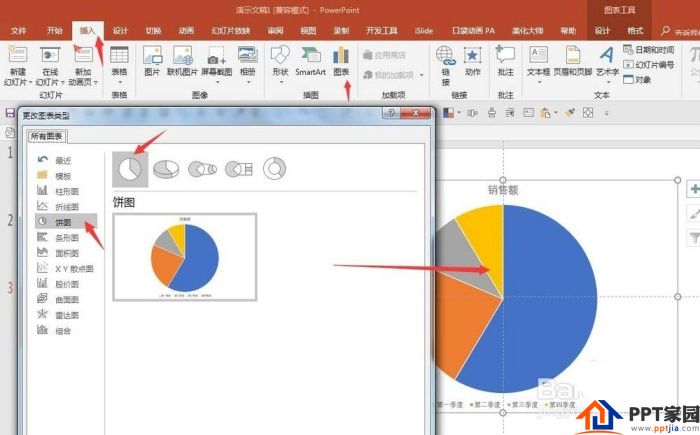
2、为确保演示效果,删除饼图中除了图形之外的其他部分。
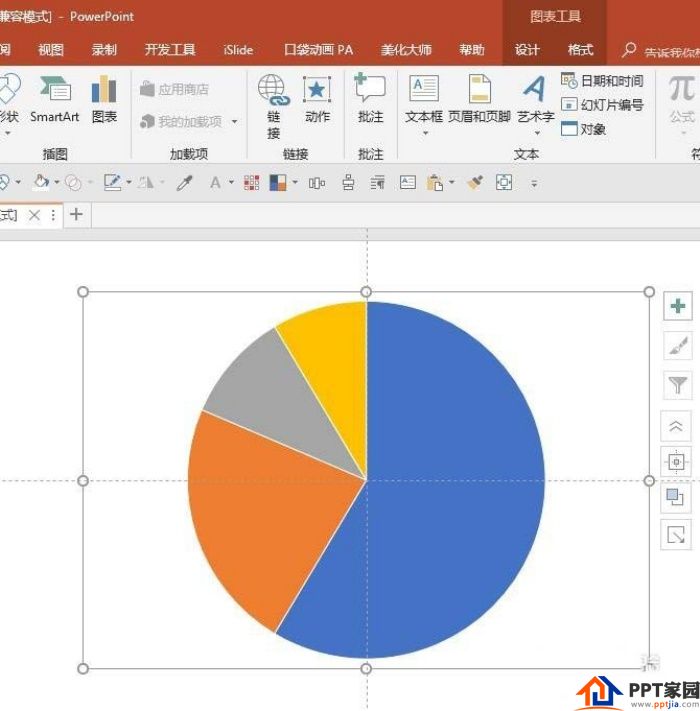
3、在新的一页ppt中,插入一个特别的形状,比如插入一个十二角星形。
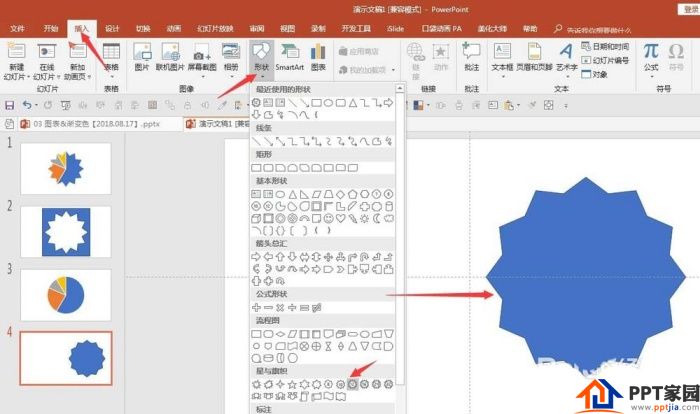
4、再插入一个比刚才的星形更大的正方形。
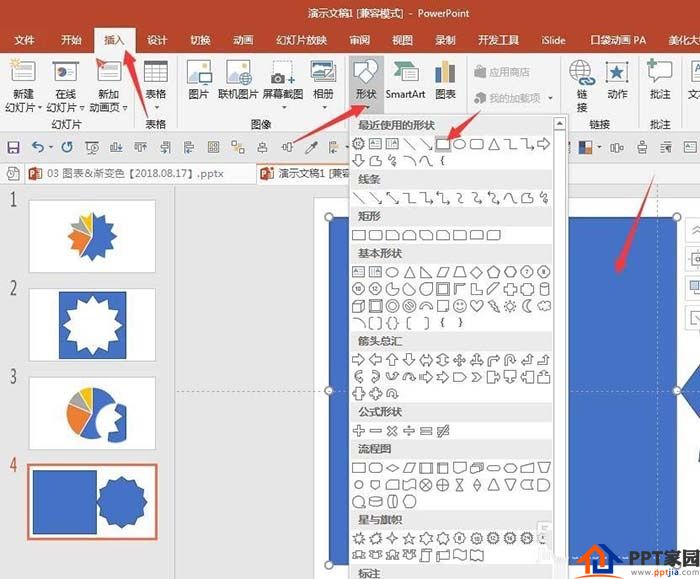
5、将星形和正方形居中对齐,并将两个图形全部选择,然后点击“格式”——合并形状中的“剪除”,得到一个镂空的形状。
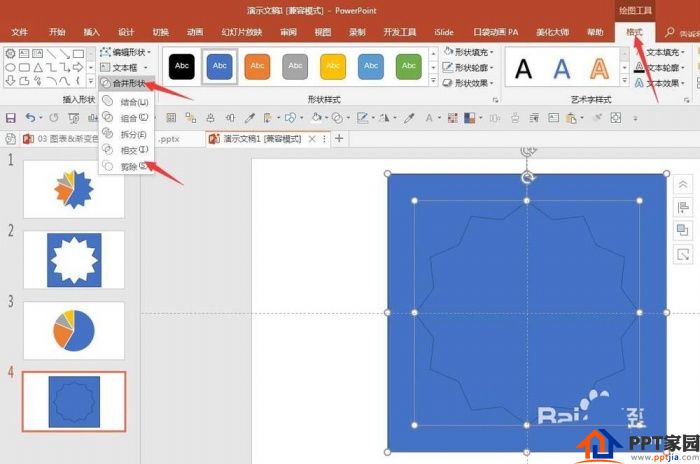
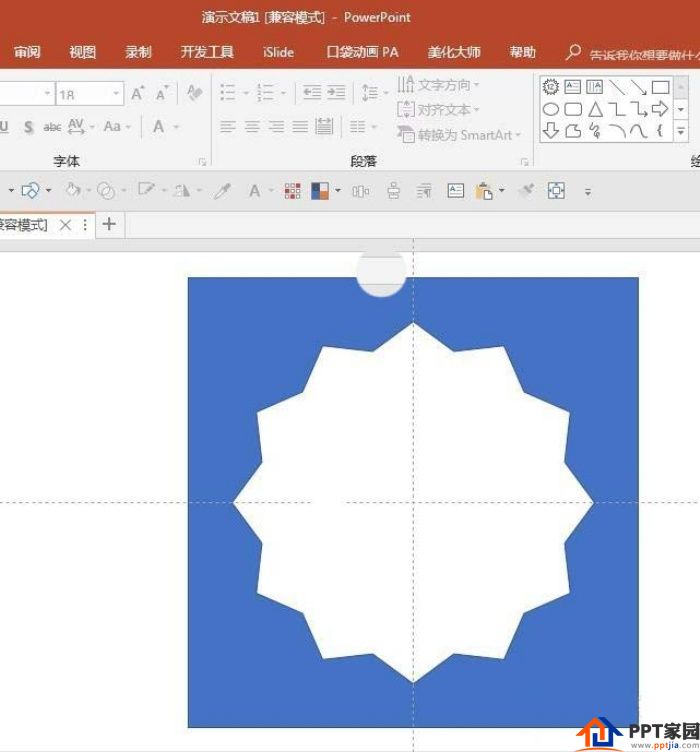
6、把这个镂空的形状复制粘贴到饼图的页面,直接覆盖到饼图上方。
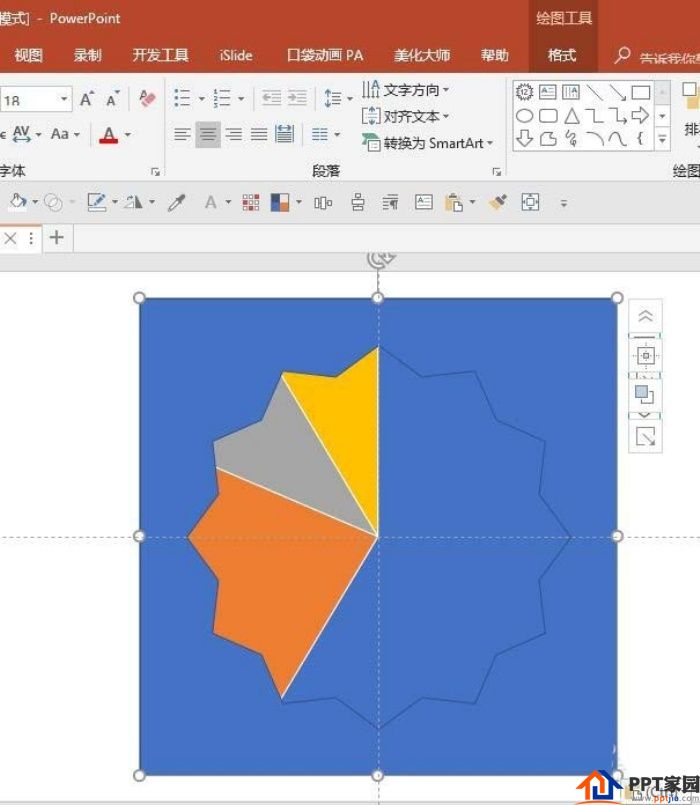
7、更改这个镂空形状的颜色为白色,边框为无,就得到了一个形状特殊的饼图。
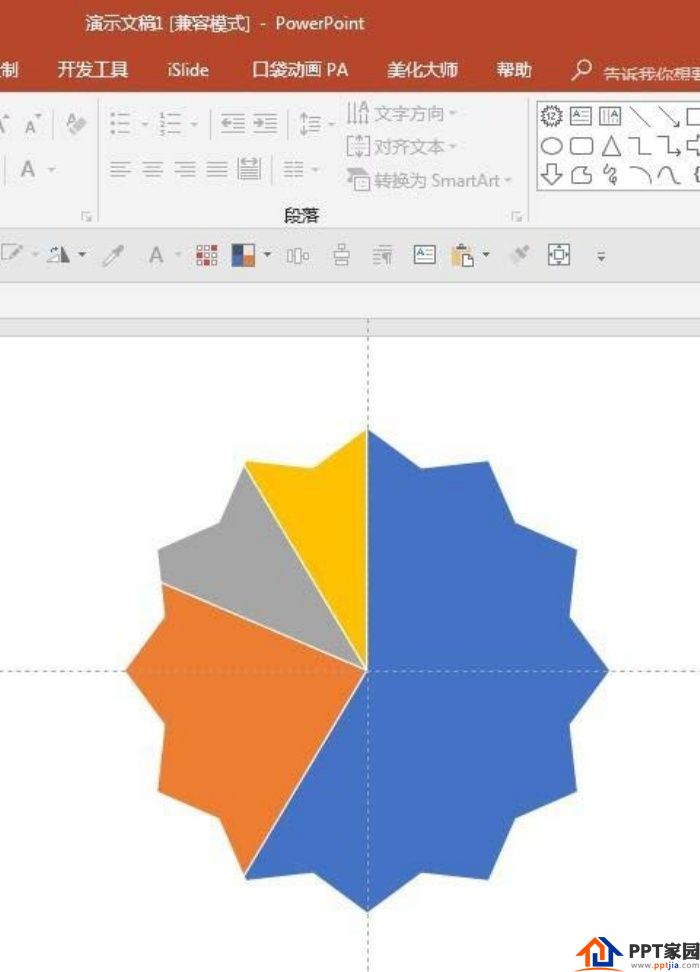
ppt模板文章推荐:
PPT如何制作逐个展示的动态图表
PPT制作欢迎标语横幅教程
PPT怎么制作变奏线动画
文章为用户上传,仅供非商业浏览。发布者:Lomu,转转请注明出处: https://www.daogebangong.com/fr/articles/detail/How%20to%20make%20a%20sawtooth%20pie%20chart%20in%20PPT.html
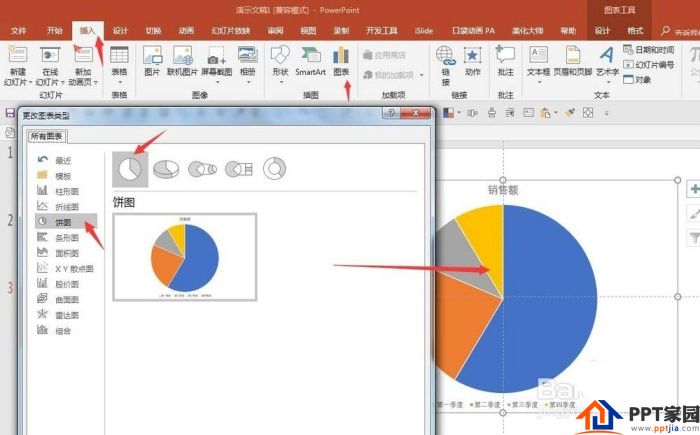
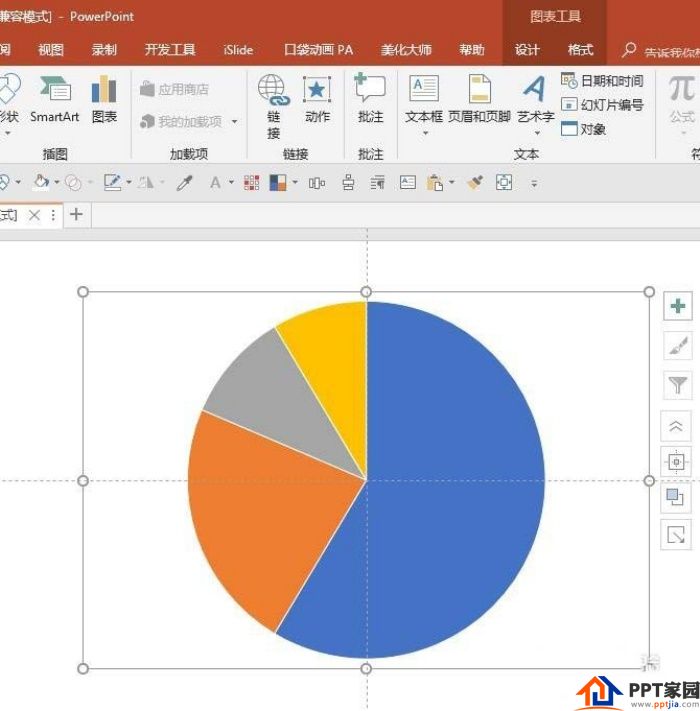
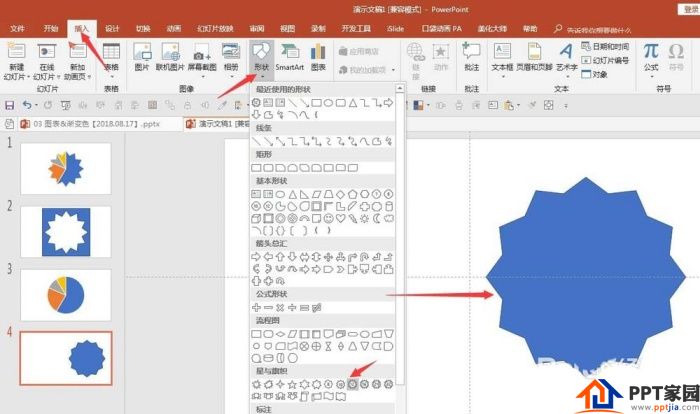
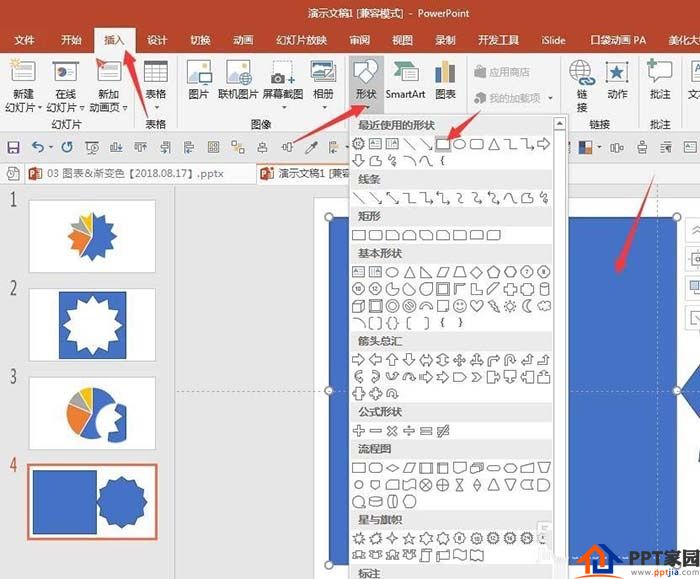
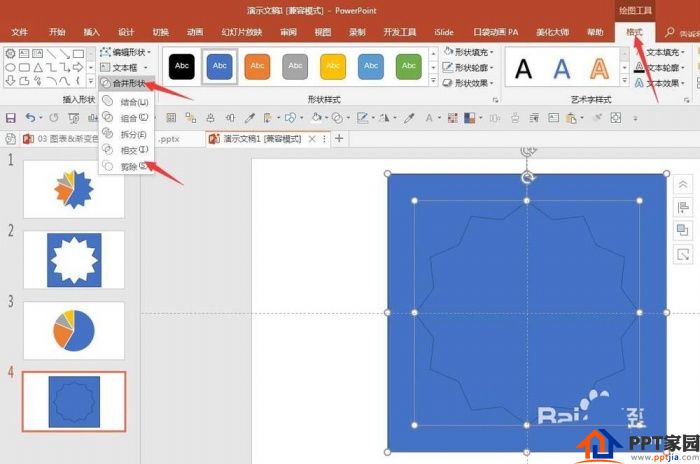
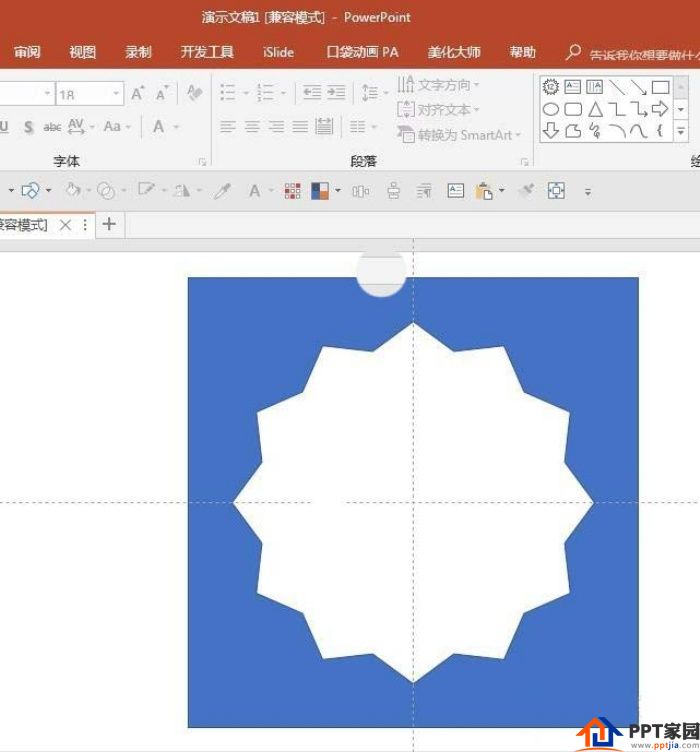
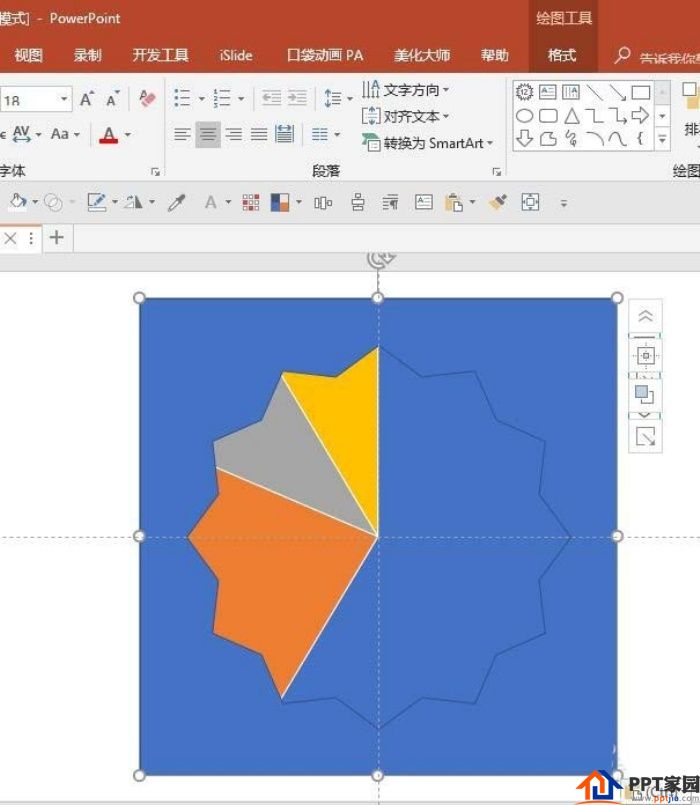
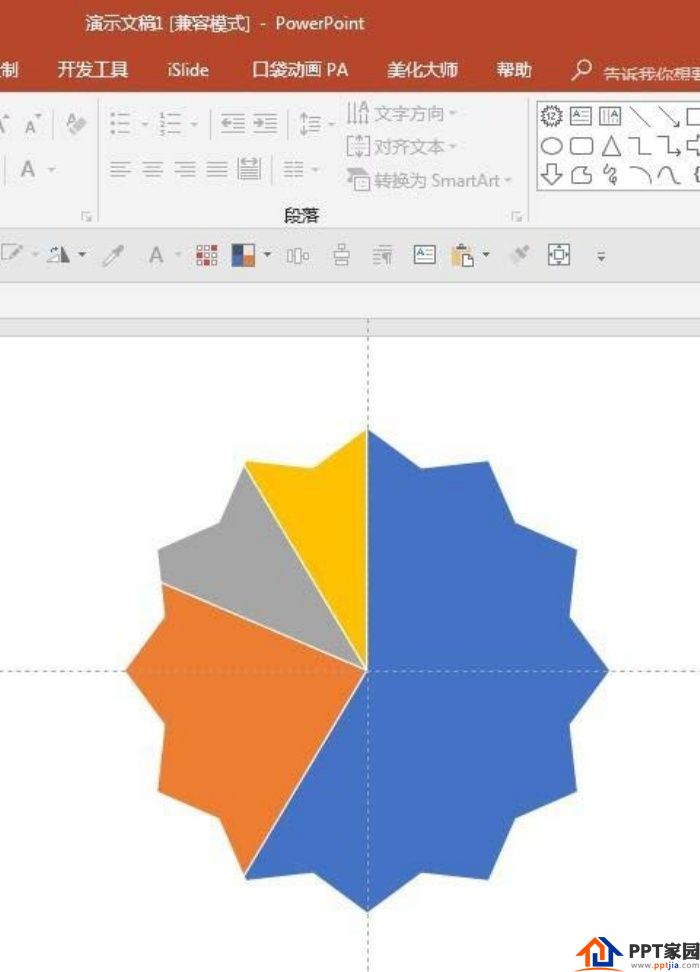

 支付宝扫一扫
支付宝扫一扫 
评论列表(196条)
测试